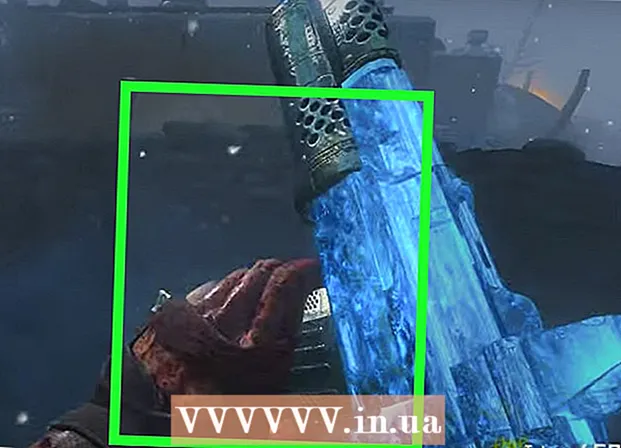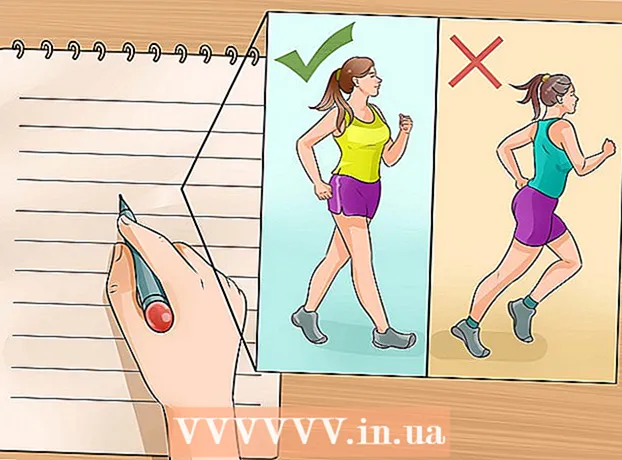Inhoud
- Stappen
- Methode 1 van 4: Voer de vluchtsimulator uit
- Methode 2 van 4: De besturingskaart gebruiken
- Methode 3 van 4: Het schip besturen
- Methode 4 van 4: Landing
- Tips
- Waarschuwingen
- Wat heb je nodig
Als u een versie van Google Earth heeft die op of na 20 augustus 2007 is uitgebracht, moet u toegang hebben tot een vluchtsimulator. Google Earth Flight Simulator dompelt je onder in de realiteit met behulp van satellietfoto's. Afhankelijk van uw systeem kan deze optie worden ingeschakeld door op de toetsencombinatie Control + Alt + A, Control + A of Command + Option + A te drukken en vervolgens op Enter te drukken. Nadat deze optie eenmaal is geactiveerd, wordt het pictogram permanent gemarkeerd in de werkbalk. Vanaf versie 4.3 van het programma hoeft de optie niet te worden ingeschakeld, deze is standaard ingeschakeld. Momenteel kan vluchtsimulatie alleen worden uitgevoerd op F-16 Fighting Falcon- en Cirrus SR-22-vliegtuigen. Het zal je zeker bevallen, je moet het gewoon proberen.
Stappen
Methode 1 van 4: Voer de vluchtsimulator uit
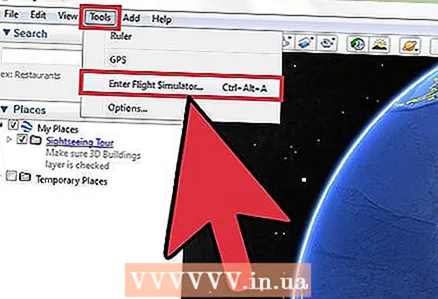 1 Open de vluchtsimulator. Open het vervolgkeuzemenu Tools op de bovenste werkbalk van Google Earth.
1 Open de vluchtsimulator. Open het vervolgkeuzemenu Tools op de bovenste werkbalk van Google Earth. - Als u een oudere versie van het programma hebt dan 4.3, start u de vluchtsimulator door op + Alt + A, Control + A of Command + Option + A te drukken en vervolgens op Enter te drukken. nadat deze optie eenmaal is geactiveerd, wordt het pictogram permanent gemarkeerd in de werkbalk.
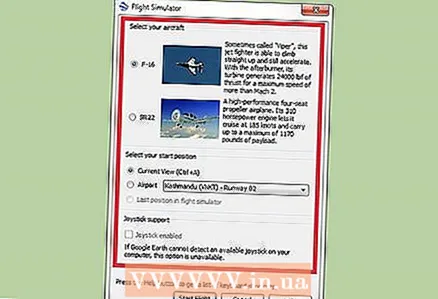 2 Stel uw persoonlijke voorkeuren in. U moet een klein venster openen dat uit drie delen bestaat: vliegtuigtype, startpositie en joystick.
2 Stel uw persoonlijke voorkeuren in. U moet een klein venster openen dat uit drie delen bestaat: vliegtuigtype, startpositie en joystick. - Vliegtuigen. Selecteer het vliegtuig waarmee u wilt vliegen. De SR22 is langzamer en gemakkelijker te vliegen, waardoor het een goede keuze is voor beginners. De F-16 is geschikt voor gevorderde gebruikers. In deze handleiding gebruiken we de F-16 als voorbeeld.
- Begin positie. U kunt opstijgen vanaf de luchthaven van elke grote stad of opstijgen vanaf het punt waar u voor het laatst was met Google Earth. Beginners kunnen beter beginnen op New York Airport.
- Bedieningshendel. Je kunt de joystick gebruiken om de vliegtuigen te besturen.
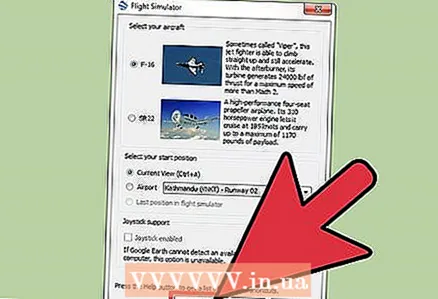 3 Klik onderaan het venster op de knop "Vlucht starten".
3 Klik onderaan het venster op de knop "Vlucht starten". 4 Wacht een paar seconden totdat de kaart is geladen.
4 Wacht een paar seconden totdat de kaart is geladen. 5 Selecteer alle luchthavens waar u regelmatig wilt landen. Aangezien het bijna onmogelijk is om de start- en landingsbanen te zien zonder extra hulp, tekent u lijnen langs de start- en landingsbanen. Verf de strepen in verschillende kleuren met 5 mm dikke lijnen. De strepen zijn nu duidelijk zichtbaar vanaf gemiddelde hoogte.
5 Selecteer alle luchthavens waar u regelmatig wilt landen. Aangezien het bijna onmogelijk is om de start- en landingsbanen te zien zonder extra hulp, tekent u lijnen langs de start- en landingsbanen. Verf de strepen in verschillende kleuren met 5 mm dikke lijnen. De strepen zijn nu duidelijk zichtbaar vanaf gemiddelde hoogte. 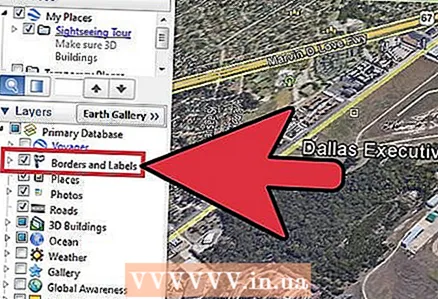 6 Open het zijpaneel. Schakel de optie Grenzen en vervoer in. Dit zal u ook helpen bij het navigeren.
6 Open het zijpaneel. Schakel de optie Grenzen en vervoer in. Dit zal u ook helpen bij het navigeren.
Methode 2 van 4: De besturingskaart gebruiken
 1 Zoek de besturingskaart. Op het scherm zou je een gebied met veel groen moeten zien. Dit is uw besturingskaart.
1 Zoek de besturingskaart. Op het scherm zou je een gebied met veel groen moeten zien. Dit is uw besturingskaart.  2 Maak kennis met het scorebord.
2 Maak kennis met het scorebord.- De wijzerplaat bovenaan toont de snelheid in knopen. Vlakbij bovenaan is een apparaat dat je koers weergeeft. Aan de rechterkant ziet u een kleine knop met de tekst Quit Flight Simulator. Klik erop als u de simulator volledig wilt verlaten. Hieronder staat het cijfer 0. Dit cijfer geeft de verticale snelheid weer. Soms zal dit getal negatief zijn, wat betekent dat u daalt.
- Hieronder vindt u uw hoogte in voet boven zeeniveau.Op dit moment zou dit cijfer gelijk moeten zijn aan 4320.
- In het midden van het scherm is er een sector met andere gegevens. Dit is uw hoofdbesturingsbord. De boog toont de rolhoek. Parallelle lijnen zijn de helling in graden. Dus als dit cijfer 90 is, betekent dit dat het vaartuig naar boven wijst.
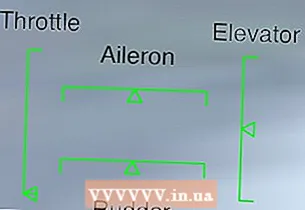 Linksonder is nog een paneel. De linkerkant is het gaspedaal, de bovenkant is het rolroer. Aan de rechterkant is de lift, en hieronder is het roer.
Linksonder is nog een paneel. De linkerkant is het gaspedaal, de bovenkant is het rolroer. Aan de rechterkant is de lift, en hieronder is het roer.- Er is niets anders aan de bovenkant, maar de indicator van de flap en het landingsgestel wordt daar later weergegeven. De SR22 is uitgerust met een automatisch chassis zodat u zich nergens zorgen over hoeft te maken.
Methode 3 van 4: Het schip besturen
 1 Onthoud dat de besturing omgekeerd is. Daarom, als je de muis naar beneden beweegt, gaat de neus van het vliegtuig omhoog en vice versa.
1 Onthoud dat de besturing omgekeerd is. Daarom, als je de muis naar beneden beweegt, gaat de neus van het vliegtuig omhoog en vice versa.  2 Bereid je voor op het opstijgen. Als het vliegtuig naar de zijkant begint te bewegen, drukt u op de Engelse lay-out "," om het vliegtuig naar links te sturen en "." rechts te gaan.
2 Bereid je voor op het opstijgen. Als het vliegtuig naar de zijkant begint te bewegen, drukt u op de Engelse lay-out "," om het vliegtuig naar links te sturen en "." rechts te gaan.  3 Opstijgen. Druk op de startknop en vervolgens op de PageUp-knop op je toetsenbord om de voortstuwing te stimuleren en het vliegtuig over de landingsbaan voort te stuwen. Zodra het vliegtuig begint te bewegen, beweegt u de muis naar beneden. Door de eerste snelheid van de F-16 kan hij versnellen tot 280 knopen. Bij het bereiken van 280 knopen zou het vliegtuig moeten opstijgen.
3 Opstijgen. Druk op de startknop en vervolgens op de PageUp-knop op je toetsenbord om de voortstuwing te stimuleren en het vliegtuig over de landingsbaan voort te stuwen. Zodra het vliegtuig begint te bewegen, beweegt u de muis naar beneden. Door de eerste snelheid van de F-16 kan hij versnellen tot 280 knopen. Bij het bereiken van 280 knopen zou het vliegtuig moeten opstijgen.  4 Naar rechts gaan. Verplaats de cursor naar rechts totdat u de grond aan de rechterkant ziet en verplaats de cursor vervolgens naar de onderkant van het scherm. U slaat dus rechtsaf.
4 Naar rechts gaan. Verplaats de cursor naar rechts totdat u de grond aan de rechterkant ziet en verplaats de cursor vervolgens naar de onderkant van het scherm. U slaat dus rechtsaf. 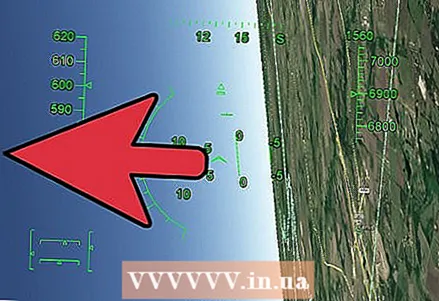 5 Om linksaf te slaan. Verplaats de cursor naar links totdat u de grond aan de linkerkant ziet en verplaats de cursor vervolgens naar de onderkant van het scherm. U slaat dus linksaf.
5 Om linksaf te slaan. Verplaats de cursor naar links totdat u de grond aan de linkerkant ziet en verplaats de cursor vervolgens naar de onderkant van het scherm. U slaat dus linksaf.  6 Om omhoog te vliegen. Richt het vliegtuig naar boven door de cursor naar de onderkant van het scherm te verplaatsen.
6 Om omhoog te vliegen. Richt het vliegtuig naar boven door de cursor naar de onderkant van het scherm te verplaatsen.  7 Om naar beneden te vliegen. Richt het vliegtuig naar beneden door de cursor naar de bovenkant van het scherm te verplaatsen.
7 Om naar beneden te vliegen. Richt het vliegtuig naar beneden door de cursor naar de bovenkant van het scherm te verplaatsen.  8 Als u wilt afsluiten, drukt u gewoon op de Escape-toets.
8 Als u wilt afsluiten, drukt u gewoon op de Escape-toets.
Methode 4 van 4: Landing
 1 Vlieg naar de luchthaven waar je wilt landen. Verhoog het overklokken naar het maximum. Open de kleppen en het landingsgestel. Je zou moeten vliegen met een snelheid van ongeveer 650 knopen.
1 Vlieg naar de luchthaven waar je wilt landen. Verhoog het overklokken naar het maximum. Open de kleppen en het landingsgestel. Je zou moeten vliegen met een snelheid van ongeveer 650 knopen.  2 Kom naar de landingsbaan. Wanneer u klaar bent om te landen, lijnt u de boot uit met de landingsbaan zodat deze gecentreerd is op het scherm.
2 Kom naar de landingsbaan. Wanneer u klaar bent om te landen, lijnt u de boot uit met de landingsbaan zodat deze gecentreerd is op het scherm.  3 Helemaal vertragen. Houd de Page Down-toets ingedrukt om de snelheid te verlagen. Je zou onmiddellijk het momentum moeten verliezen.
3 Helemaal vertragen. Houd de Page Down-toets ingedrukt om de snelheid te verlagen. Je zou onmiddellijk het momentum moeten verliezen.  4 Druk op de F-toets op de Engelse lay-out om de kleppen te verstellen. Dit zal het vliegtuig vertragen. Je zult het ook wat moeilijker vinden om de boot te besturen. Ga naar flappen 100%.
4 Druk op de F-toets op de Engelse lay-out om de kleppen te verstellen. Dit zal het vliegtuig vertragen. Je zult het ook wat moeilijker vinden om de boot te besturen. Ga naar flappen 100%.  5 Verleng het chassis door op de G-toets te drukken. Deze optie is alleen van toepassing op het vliegtuigmodel F-16.
5 Verleng het chassis door op de G-toets te drukken. Deze optie is alleen van toepassing op het vliegtuigmodel F-16.  6 Begin langzaam de cursor omhoog te bewegen om te verlagen.
6 Begin langzaam de cursor omhoog te bewegen om te verlagen. 7 Let op uw vlieghoogte.
7 Let op uw vlieghoogte. 8 Als u zich dicht bij de luchthaven bevindt, zorg er dan voor dat uw snelheid langzaam genoeg is om te landen. Voor de F-16 zou deze snelheid rond de 260 knopen moeten liggen. Als je sneller vliegt dan deze snelheid, zal het vliegtuig neerstorten.
8 Als u zich dicht bij de luchthaven bevindt, zorg er dan voor dat uw snelheid langzaam genoeg is om te landen. Voor de F-16 zou deze snelheid rond de 260 knopen moeten liggen. Als je sneller vliegt dan deze snelheid, zal het vliegtuig neerstorten.  9 Maak de laatste afdaling soepel. Als je ongeveer 300 meter (100 voet) van de grond bent, zorg er dan voor dat je soepel afdaalt. In dit stadium is het het gemakkelijkst om te crashen. Bij de landing kun je de grond raken en weggeduwd worden, waarna je gewoon weer langzaam afdaalt. Zorg ervoor dat je heel langzaam afdaalt.
9 Maak de laatste afdaling soepel. Als je ongeveer 300 meter (100 voet) van de grond bent, zorg er dan voor dat je soepel afdaalt. In dit stadium is het het gemakkelijkst om te crashen. Bij de landing kun je de grond raken en weggeduwd worden, waarna je gewoon weer langzaam afdaalt. Zorg ervoor dat je heel langzaam afdaalt. 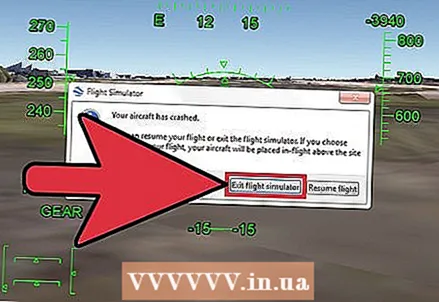 10 Terugbetaling als er een crash optreedt. In het geval dat je gedoemd bent te crashen, verschijnt er een bericht op het scherm, waarmee je de vlucht kunt verlaten of hervatten.
10 Terugbetaling als er een crash optreedt. In het geval dat je gedoemd bent te crashen, verschijnt er een bericht op het scherm, waarmee je de vlucht kunt verlaten of hervatten. - Als u de vlucht hervat, wordt deze hervat waar u bent neergestort. U moet alle voorgaande stappen herhalen voor een correcte landing.
 11 Stop het vliegtuig volledig. Op dit punt zou je al op de grond moeten zijn, maar nog steeds in beweging. Druk de "," en "." toetsen tegelijk in, zo komt het vliegtuig binnen enkele seconden volledig tot stilstand.
11 Stop het vliegtuig volledig. Op dit punt zou je al op de grond moeten zijn, maar nog steeds in beweging. Druk de "," en "." toetsen tegelijk in, zo komt het vliegtuig binnen enkele seconden volledig tot stilstand.
Tips
- Om de besturingskaart te verwijderen, drukt u op de H-toets op de Engelse lay-out.
- Een volledige vluchtsimulatiegids is hier beschikbaar: https://support.google.com/earth/answer/148089?guide=22385&ref_topic=23746
Waarschuwingen
- Wanneer u vliegen simuleert, kunt u zich duizelig voelen. Druk in dit geval gewoon op de spatiebalk en neem een pauze.
Wat heb je nodig
- Computer met muis en toetsenbord.
- Google Earth (versie 20/08/2007 of later)
- internet toegang